win图片无法导入
(win10照片无法导入)
今天带五个 windows 10 鲜为人知但非常实用的功能,一起来看看吧。
1.自带图片浏览器是神器win10 在版本之前的图片浏览器中,有多少是鸡肋,这也导致了许多第三方图片浏览器的出现,但现在win10 支持图片编辑、配色、相册视频制作、移动设备多媒体导入的图片浏览器,等等已经很强了
给图片添加3D效果
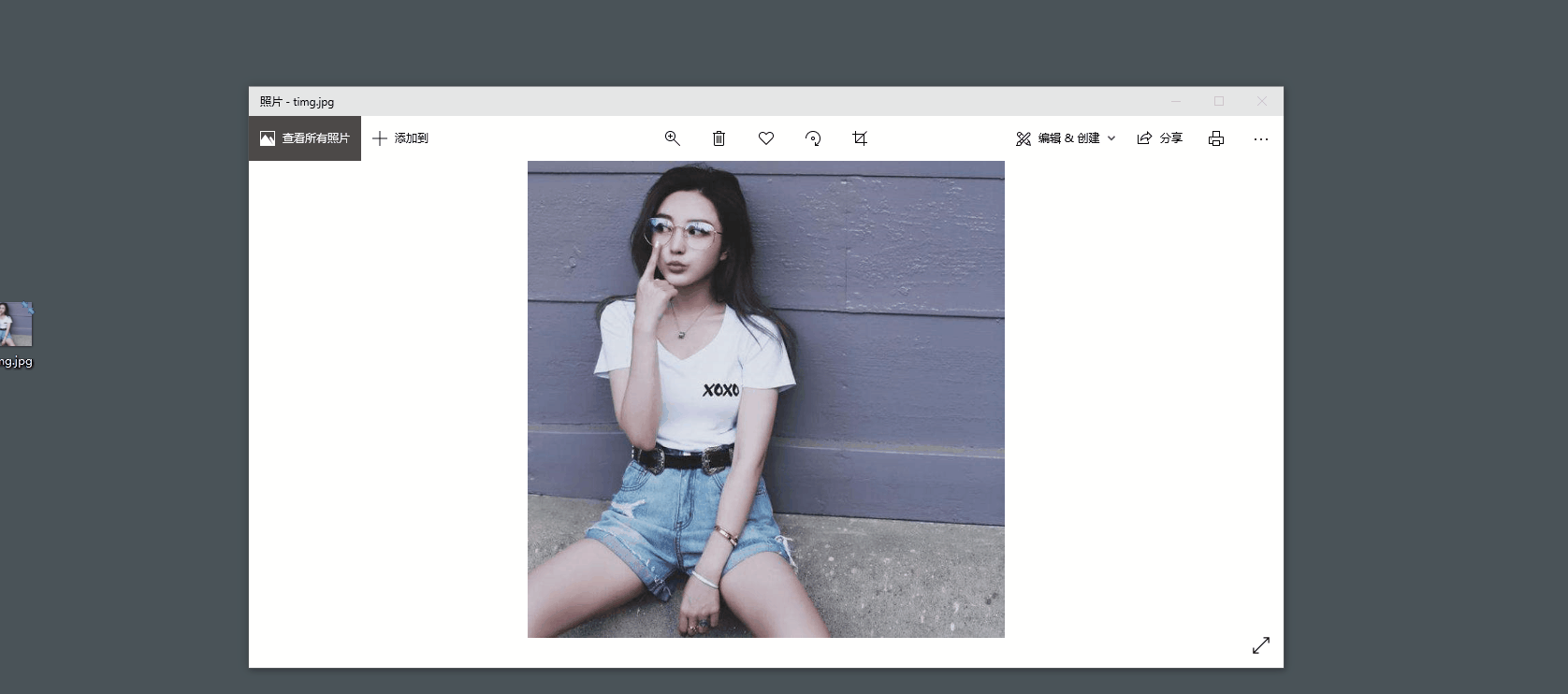
快速美化图片,添加滤镜
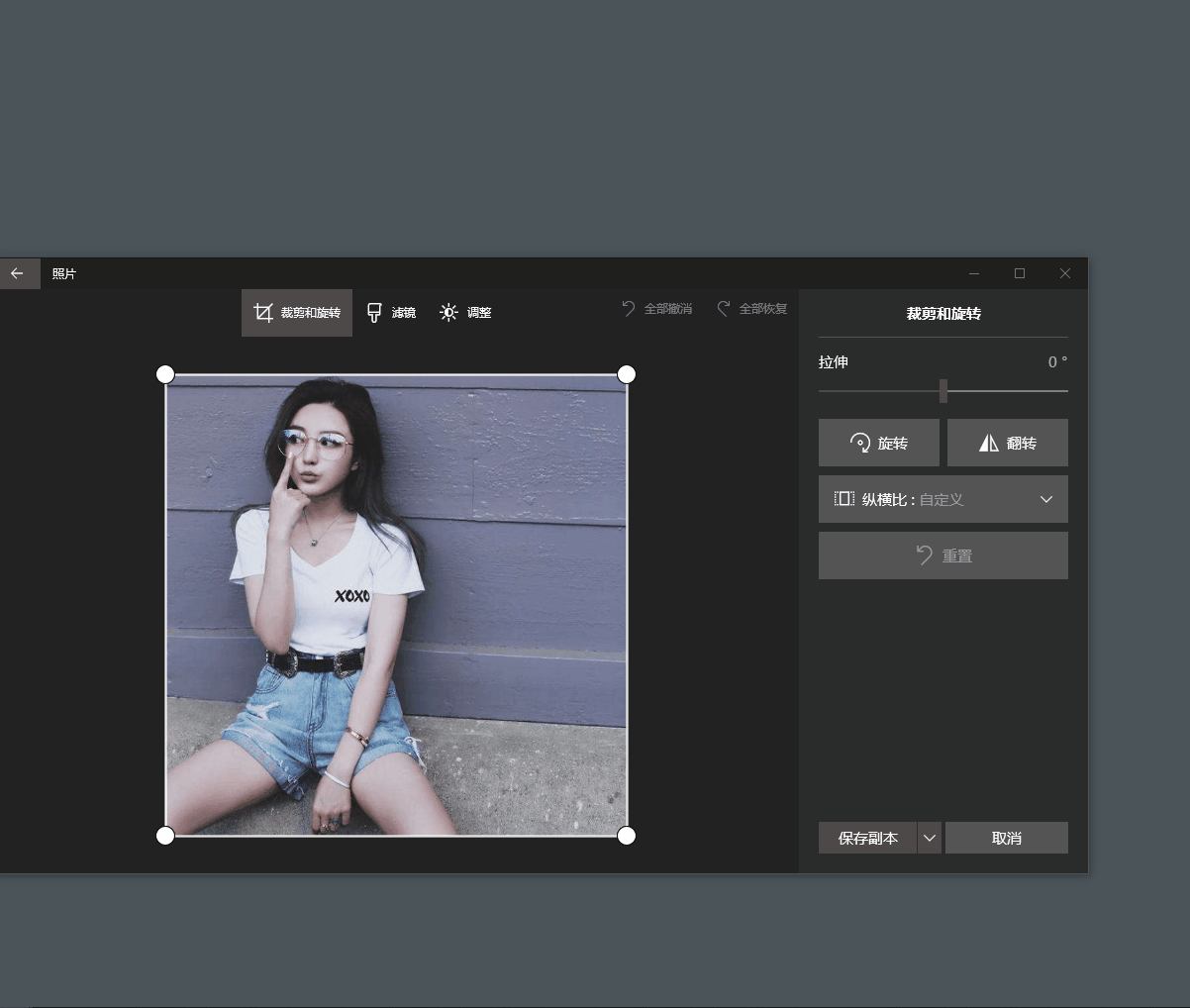 2.步骤记录器
2.步骤记录器部门里有个新同事,领导让你带。你演示了一些软件好几次,他还是没学会,你也没有更多的时间反复演示。这个时候可以试试window 10 自带步骤记录器
按下windows键 R,输入psr.exe回车,然后点击开始记录。
记录结果如下图所示。软件将清楚地记录和描述作者打开软件和单击文件的内容。
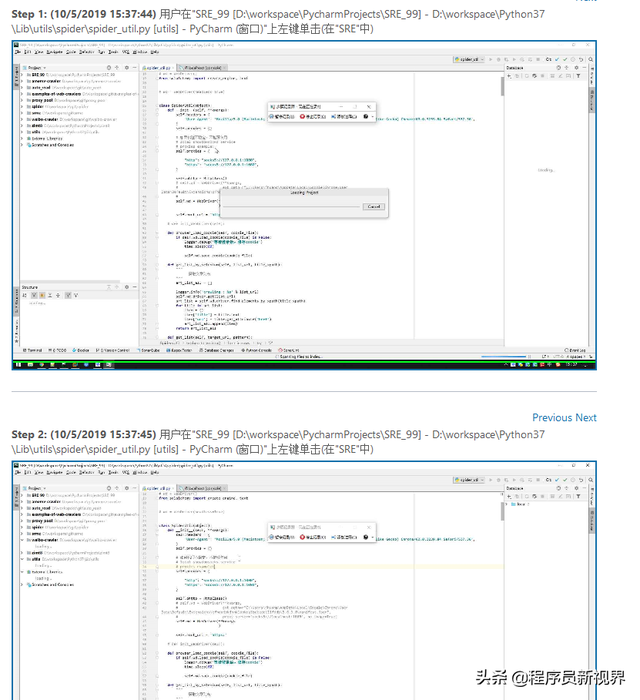 记录结果如下图所示。软件将清楚地记录和描述作者打开软件和单击文件的内容。
记录结果如下图所示。软件将清楚地记录和描述作者打开软件和单击文件的内容。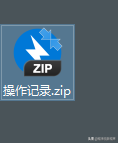 可导出此记录文档zip与他人分享文件很方便。
可导出此记录文档zip与他人分享文件很方便。三、新建文件夹
正常的新文件夹操作模式是:右键->新建->文件夹,这也太麻烦了,那怎么办?
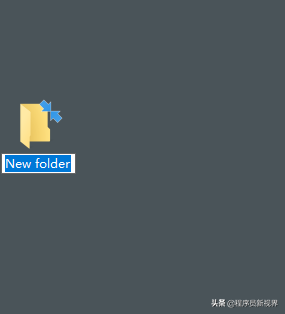 按住“Ctrl Shift N键,快速新建文件夹。
按住“Ctrl Shift N键,快速新建文件夹。4、win 方向键,快速分屏显示,窗口布局
有时我们可能想在屏幕上显示两个窗口,一个是文章写作窗口,另一个是内容参考窗口。通常,我们可以用鼠标把两个窗口拖到合适的大小,但这太麻烦了,不能长期坚持。此时您可以使用:win ←,快速将当前窗口布局到左侧,按另一个窗口选择
win →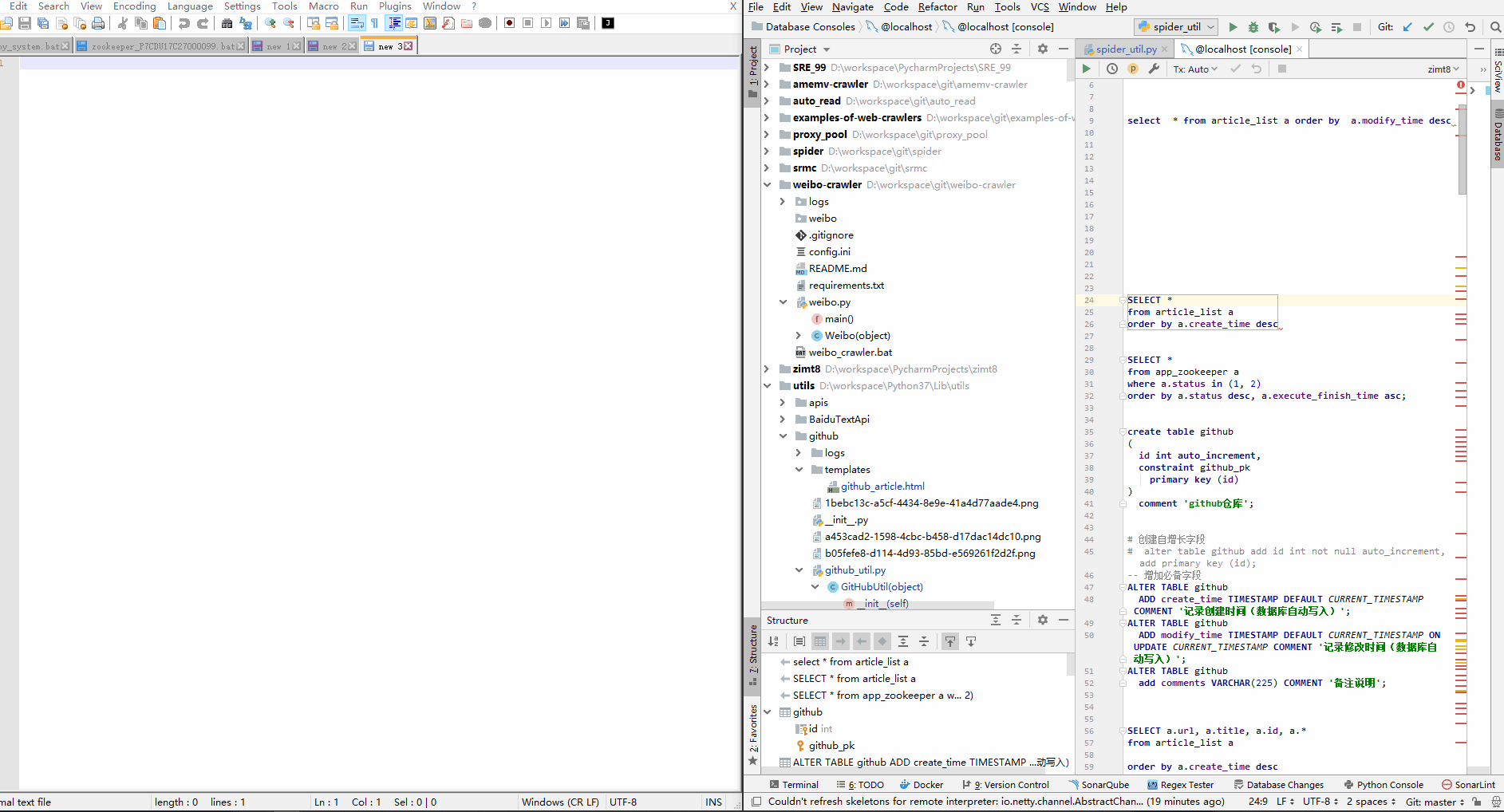 快速将第二个窗口布置到右侧,最终效果如下图所示:
快速将第二个窗口布置到右侧,最终效果如下图所示: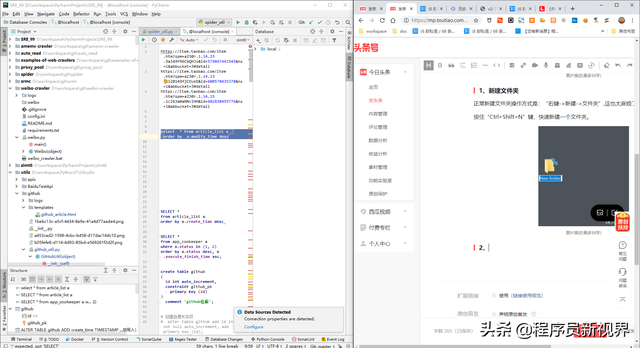
5.快速保存网页图片
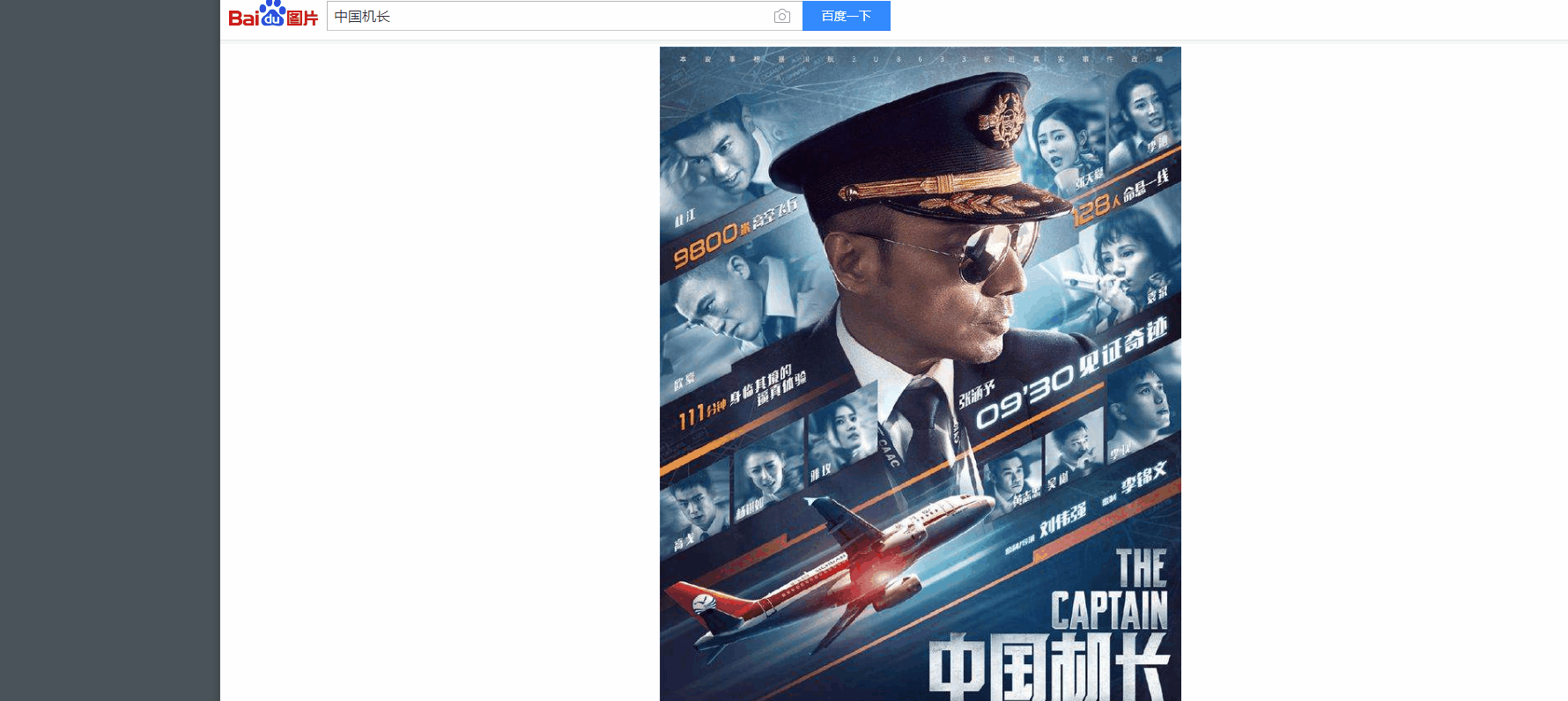 每次在网页上看到一批漂亮的图片还在,右键是否另存?太慢了。windows 10 支持图片直接拖放保存。如下图所示:
每次在网页上看到一批漂亮的图片还在,右键是否另存?太慢了。windows 10 支持图片直接拖放保存。如下图所示:这一届的 Windows 真正关心用户
作者以前用过 windows xp 、windows 7 等windows操作系统,很多功能都很鸡肋,比如看图软件,打开图片慢,不支持gif图片等,必须安装第三方软件补偿功能缺失。
如今随着 windows 10 不断迭代更新(在线自动升级,用户感知小),增加了很多贴近用户需求的功能,极大地方便了日常工作。针对windows 10 欢迎留言评论交流一些鲜为人知的功能。